نحوه ی افزودن Phoenix به برنامه ی Kodi در اندروید
نحوه ی افزودن Phoenix به برنامه ی Kodi در اندروید
ترفند ها به شما آموزش می دهد که چگونه افزونه ی Phoenix را به برنامه ی Kodi media player در اندروید اضافه کنید. شما می توانید این برنامه را از Google Play Store دانلود کنید.
مراحل :
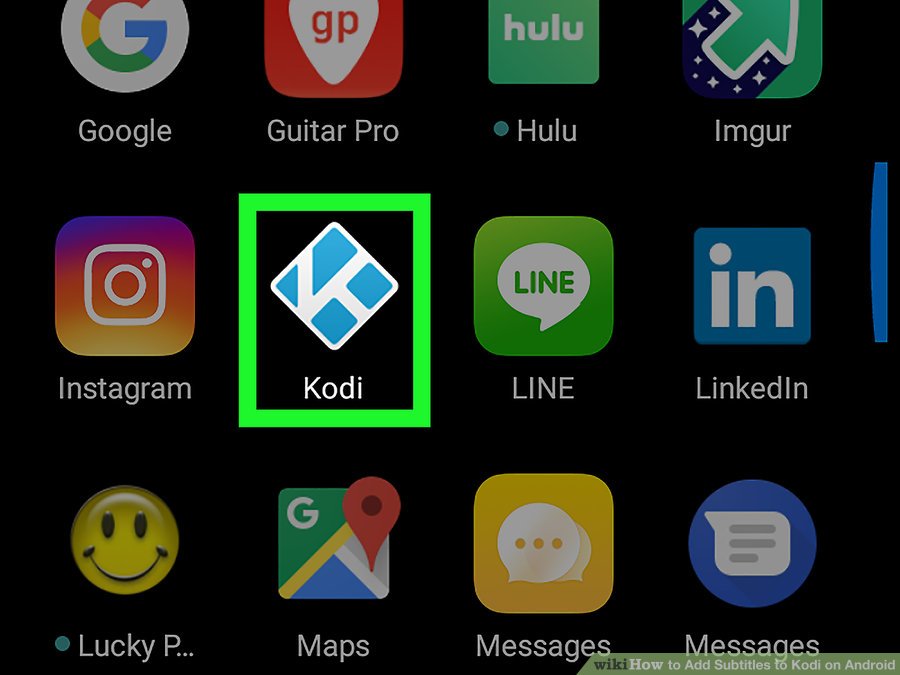
برنامه Kodi
- برنامه Kodi را در Android خود باز کنید. آیکون Kodi به رنگ سفید و آبی می باشد.

آیکون settings
- از سمت چپ صفحه روی آیکون settings ضربه بزنید. شما می توانید این آیکون را در بالای پنل در سمت چپ صفحه پیدا کنید. با این کار منوی System شما باز می شود.

گزینه ی System settings
- در این منو روی گزینه ی System settings ضربه بزنید.

گزینه Add-ons
- از سمت چپ پنل روی Add-ons ضربه بزنید. با این کار تنظیمات add-on در سمت راست نمایش داده خواهد شد.

گزینه ی Unknown sources
- گزینه ی Unknown sources را روی On تنظیم کنید. از شما خواسته می شود تا عملیات را تایید کنید.
برای نصب این افزونه باید Unknown sources روشن باشد.

گزینه ی Yes
- روی گزینه ی Yes ضربه بزنید. با این کار ویژگی Unknown sources فعال می شود.
این دکمه به رنگ سفید تغییر پیدا خواهد کرد.

منوی System
- به منوی System برگردید. برای این کار روی دکمه ی back یا عنوان Settings ضربه بزنید سپس گزینه ی go back to the System menu را انتخاب کنید.

File manager
- در منوی System روی File manager ضربه بزنید. این گزینه به شکل یک پوشه می باشد.

گزینه Add source
- از پنل سمت چپ روی Add source ضربه بزنید. با این کار یک پنجره ی جدید باز خواهد شد. در این پنجره می توانید یک فایل را انتخاب کنید و به media files اضافه کنید.

پنجره ی Sources
- در پنجره ی Sources روی گزینه ی <None> ضربه بزنید.

فیلد source
- در فیلد source عبارت http://srp.nu را تایپ کنید. این منبعی است که برای نصب Phoenix باید از آن استفاده کنید.

دکمه OK
- روی دکمه OK ضربه بزنید. این دکمه در گوشه ی سمت راست صفحه قرار دارد. با این کار یک لینک به لیست file sources اضافه خواهد شد.

نام گذاری منبع جدید
- منبع جدید را superrepo بنامید. برای این کار از پایین “Enter a name for this media source ” روی فیلد name ضربه بزنید.
عبارت “superrepo.” را تایپ کنید.
روی دکمه OK ضربه بزنید.

پنجره ی Add file source
- در پنجره ی Add file source روی گزینه ی OK ضربه بزنید. شما می توانید این را در لیست File manager مشاهده کنید.

صفحه File manager
- به صفحه ی اصلی Kodi بروید. از سمت چپ روی عنوان File manager و سپس System ضربه بزنید.

Add-ons
- روی گزینه ی Add-ons ضربه بزنید. با این کار لیست همه ی افزونه های نصب شده نمایش داده خواهد شد.

آیکون Open Package
- از سمت چپ روی آیکون Open Package ضربه بزنید.

گزینه ی Install from zip file
- روی گزینه ی Install from zip file ضربه بزنید. با این کار لیست همه ی منبع هایی که استفاده می کنید باز خواهد شد.

منبع superrepo
- در لیست منابع روی superrepo ضربه بزنید. محتویات آن را مشاهده خواهید کرد.

پوشه ی krypton
20 . روی پوشه ی krypton ضربه بزنید. با این کار محتویات پوشه را مشاهده خواهید کرد.

گزینه ی repositories
- در krypton روی گزینه ی repositories ضربه بزنید.
با این کار لیست دیگری نمایش داده خواهد شد.

superrepo
- روی superrepo ضربه بزنید. در این پوشه یک فایل zip مشاهده خواهید کرد.

انتخاب فایل
- فایل superrepo.kodi.krypton.repositories-0.7.04.zip را انتخاب کنید سپس روی گزینه ی OK ضربه بزنید.
نام دقیق فایل بسته به نسخه ی برنامه ممکن است کمی تفاوت داشته باشد.
بعد از انتخاب فایل به صفحه ی اصلی بازگردید.

گزینه ی Install
- روی گزینه ی Install ضربه بزنید.

گزینه ی the SuperRepo All
- روی گزینه ی the SuperRepo All ضربه بزنید. این گزینه باید در پایین لیست قرار داشته باشد.

افزونه ی Phoenix
- به پایین صفحه بروید و روی Phoenix ضربه بزنید. اکنون افزونه ی Phoenix باز خواهد شد.

دکمه ی Install
- از گوشه ی سمت راست صفحه روی دکمه ی Install ضربه بزنید. این دکمه در گوشه سمت راست صفحه قرار دارد. با این کار افزونه ی Phoenix در برنامه ی Kodi نصب خواهد شد.
منبع : نحوه ی افزودن Phoenix به برنامه ی Kodi در اندروید
 (0)
(0) (0)
(0)

